Jak efektywnie korzystać z iMessage: 10 skrótów do użycia na komputerze Mac
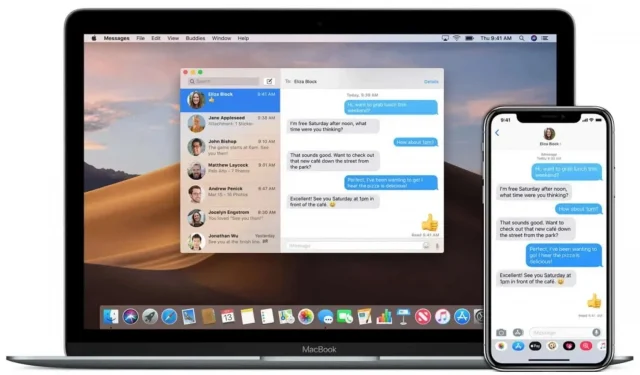
Aplikacja Wiadomości na komputerze Mac ma wiele bardzo przydatnych skrótów klawiaturowych. Oto 10, które ułatwią Ci codzienne życie.
Aplikacja Wiadomości na komputerze Mac ma wiele ukrytych skrótów klawiaturowych, które znacznie ułatwiają wprowadzanie tekstów, jeśli oczywiście je znasz. Jeden z tych skrótów otwiera kartę kontaktu osoby, z którą rozmawiasz, inny umożliwia szybsze wysyłanie plików i tak dalej. Oto skróty klawiaturowe, które musisz znać, jeśli piszesz SMS-y z komputera Mac.
Otwórz wizytówkę
Rozmawiasz z kimś i chcesz szybko poznać jego datę urodzenia lub numer telefonu? Naciśnij Option + Cmd + B, aby otworzyć wizytówkę. Aplikacja Kontakty otworzy się na stronie odpowiedniego kontaktu. Jest rzeczą oczywistą, że ten skrót nie działa, jeśli jesteś na czacie grupowym.
Odpowiedz na najnowszy post
Jeśli chcesz odpowiedzieć na ostatnią wysłaną wiadomość w aplikacji Wiadomości, naciśnij Cmd + R. Gdy wyślesz wiadomość, zostanie ona oddzielona od oryginalnej wiadomości.
Wysyłaj pliki szybciej
Istnieje bardzo fajny skrót klawiaturowy, który otwiera okno wyboru pliku. Otwórz czat w aplikacji Wiadomości na Macu i naciśnij Cmd + Opcja + F. Następnie możesz wybrać plik, który chcesz wysłać.
Wyślij wiadomość e-mail do kontaktu iMessage
Kiedy rozmawiasz z kimś i ktoś prosi Cię o wysłanie mu czegoś e-mailem, możesz nacisnąć Cmd + Option + E, aby utworzyć wiadomość e-mail. Spowoduje to utworzenie wersji roboczej w domyślnej aplikacji e-mail lub kliencie poczty e-mail. Wymaga to posiadania adresu e-mail kontaktu w książce adresowej. Możesz to sprawdzić, otwierając aplikację Kontakty na komputerze Mac.
Zmienić rozmiar czcionki
Jeśli uznasz, że rozmiar czcionki w wiadomościach jest za duży lub za mały, możesz go łatwo zmienić. Aby go powiększyć, otwórz Wiadomości, przytrzymaj klawisz Cmd i naciskaj +, aż uzyskasz żądany rozmiar. Podobnie, aby go zmniejszyć, przytrzymaj Cmd i naciśnij -. Aby przywrócić oryginalny rozmiar, naciśnij klawisze Cmd+Opcja+0 (zero, nie wielkie o).
Uzyskaj szczegóły rozmowy
Aby uzyskać szczegółowe informacje o rozmowie w aplikacji Wiadomości na komputerze Mac, zwykle musisz otworzyć czat i kliknąć ikonę i w prawym górnym rogu okna. Następnie zobaczysz, kto bierze udział w rozmowie. Tutaj możesz również aktywować lub dezaktywować alerty i czytać powiadomienia, a nawet przeglądać pliki opublikowane w tym wątku. Możesz szybko otworzyć to okno, naciskając Cmd + I.
Wysyłaj reakcje szybko
Jeśli chcesz szybko wysłać odpowiedź na najnowszą wiadomość, naciśnij klawisze Cmd+T, aby otworzyć etykietkę narzędzia. Następnie kliknij odpowiedni numer, aby go wysłać:
- Serce
- lubię
- nie lubię
- Śmiech
- Nalegam
- Pytanie
Wklej niesformatowany tekst
Podczas kopiowania tekstu z innego źródła formatowanie może czasami utrudniać czytanie. Wiadomości mają skrót klawiaturowy, który działa również w innych aplikacjach Mac, aby usunąć całe formatowanie. Podczas kopiowania tekstu otwórz czat w Wiadomościach na Macu i kliknij pole tekstowe u dołu okna. Tam naciśnij Cmd + Opcja + Shift + V, aby wkleić tekst bez formatowania.
Wybierz emotikon szybciej
Wiadomości umożliwiają szybkie otwarcie okna emotikonów za pomocą skrótu klawiaturowego Fn + E.
Dyktuj tekst zamiast go wpisywać
Jeśli nie masz ochoty pisać, możesz skorzystać z wbudowanej funkcji dyktowania głosowego w aplikacji Wiadomości. Otwórz czat, kliknij pole tekstowe u dołu okna i naciśnij klawisze Fn+D, aby rozpocząć dyktowanie. Mów do końca wiadomości, pojawi się ona w polu tekstowym. Następnie możesz go zmienić w razie potrzeby i przesłać.



Dodaj komentarz